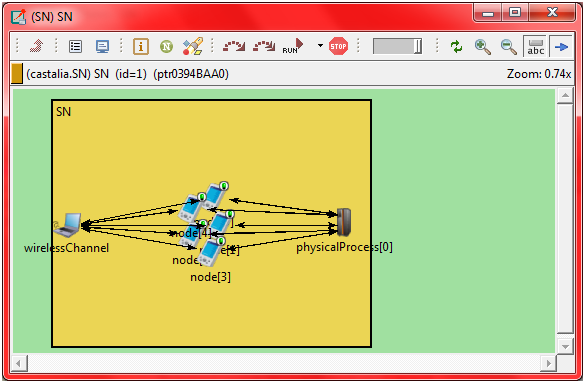CASTLIA INSTALLATION MANUAL
SOFTWARE VERSIONS:
- OMNET 4.4.1
- CASTALIA-3.2
- WINOWS 7 ULTIMATE(32-BIT)
INSTALLATION PROCEDURE
STEP 1: FIRST OF ALL INSTALL THE OMNET IDE
STEP 2: DOWNLOAD THE CASTALIA-3.2 FROM INTERNET HELPS THE LINK IS
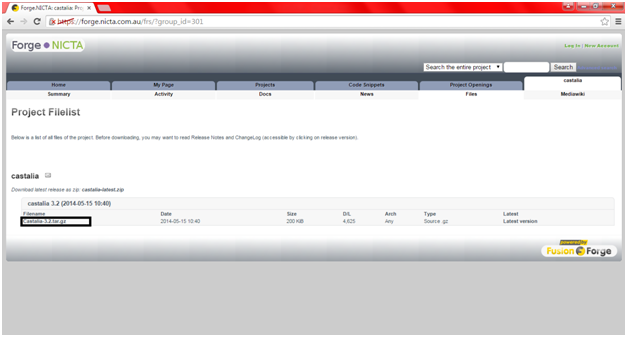
STEP 2: CLICK “Castalia-3.2.tar.gz” TO DOWNLOAD

STEP 3: DOWNLOAD FINISHED AFTER EXTRACT THE FILE

CLICK EXTRACT FILE HERE
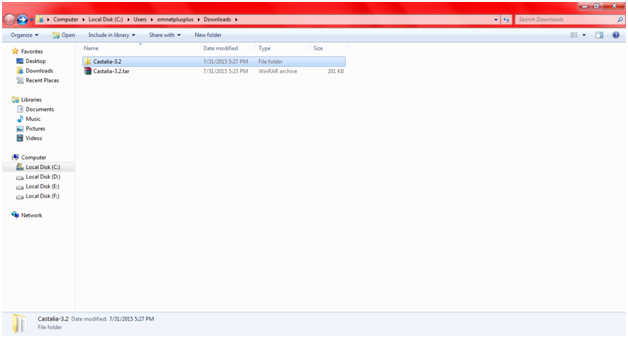
EXTRACT FILE CONTENT
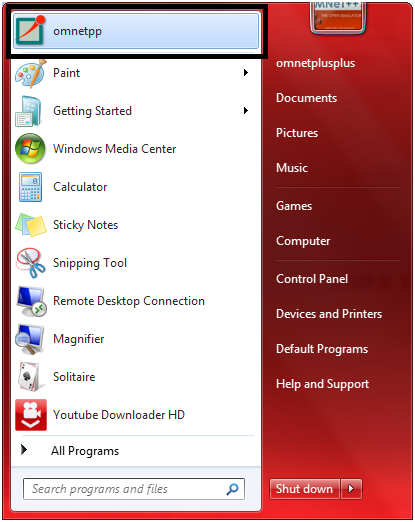
STEP 4: EXTRACT FINISHED AFTER EXECUTE THE OMNET IDE

STEP 5: IMPORT THE CASTALIA PROJECT INTO OMNET IDE (FILE IMPORT)

STEP 6: SELECT EXISTING PROJECT INTO WORKSAPCE AND-THEN CLICK NEXT BUTTON

STEP 7: CLICK BROWSE BUTTON TO SELECT CASTALIA FILE GIVES INTO OMNET IDE
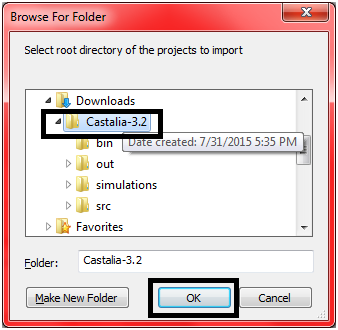
CLICK OK BUTTON

STEP 8: CHOOSE COPY PROJECT INTO WORKSPACE AND-THEN CLICK “FINISH” BUTTON

STEP 9: SELECT THE Castalia PROJECT RIGHT CLICKS TO CHOOSE BUILD PROJECT
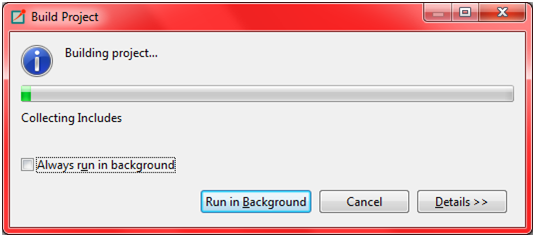

STEP 10: BUILD FINSHED AFTER RUN THE PROJECT, SO SELECT YOUR PROJET RIGHT CLICK S TO SELECT RUN AS OMNET++ SIMULATION